Allgemeine Bedienung von opus i
# 0.30-3
Damit Änderungen an den in opus i dokumentierten Informationen nachvollzogen werden können (wer hat wann was wo verändert), kann die Historienführung in opus i eingeschaltet werden.
Die Historienführung basiert auf den Transparenzforderungen der DSGVO:
- Transparenz für Betroffene (Art. 5 Abs. 1, a)
- Rechenschafts- und Nachweisfähigkeit (Art. 5 Abs. 2; Art. 24 Abs. 1)
- Angemessene Überwachung und Evaluierbarkeit der Verarbeitung (Art. 32 Abs. 1, d)
1. Die Historienführung beginnt mit dem allerersten Setzen der allgemeinen Option 4 im Optionenfenster auf der Registerkarte ÜBERGREIFEND. Das Setzen (mit anschließender Speicherung) wird dokumentiert. Ebenso das (wiederholte) Ausschalten/Einschalten der Option. Zusammenfassung: ab diesem Zeitpunkt sind alle Änderungen dokumentiert.
2. Ab dem Zeitpunkt, wo der erste Historieneintrag zu Eigenschaften ![]() (Datenarten, Rechtsgrundlagen, interne Empfänger,...) vorliegt, können diese NICHT mehr gelöscht, aber noch im Status inaktiv (grau) gesetzt und auch noch verschoben werden (ausschneiden).
(Datenarten, Rechtsgrundlagen, interne Empfänger,...) vorliegt, können diese NICHT mehr gelöscht, aber noch im Status inaktiv (grau) gesetzt und auch noch verschoben werden (ausschneiden).
3. Die Historiendaten werden NICHT im internen opus i Backup aufgenommen.
4. Die Historiendaten werden im internen opus i Archiv aufgenommen.
Die Historie wird dort geführt, wo die wesentlichen Dokumentationen (im Sinne der DSGVO) - direkt oder indirekt - stattfinden:
Bei den Adressen im Fenster 11, WAdresse,
bei den Eigenschaften (WEITERE FRAGEN) im Fenster 20, WEigenschaft,
bei den Unter-Eigenschaften (WEITERE FRAGEN ANTWORTEN) im Fenster 20, WEigenschaft,
bei der Festlegung der WEITEREN FRAGEN im Fenster 49, WMainPropRec,
bei den Hauptobjekten im Fenster 47, WMain; ALLGEMEINE FRAGEN,
bei den Hauptobjekten im Fenster 47, WMain; WEITERE FRAGEN,
bei den Hauptobjekten im Fenster 47, WMain; BEZIEHUNGEN,
bei den Hauptobjekten im Fenster 47, WMain; TEXT,
bei den Hauptobjekten im Fenster 47, WMain; GRAFIKEN,
bei den Mandantenstammdaten im Fenster 50, WMandant,
bei den Optionen im Fenster 54, WOptions,
bei den Ordnern im Fenster 55, WOrdner.
Wie erkennt man, dass eine Historie geführt und eingesehen werden kann?
Historien können dort eingesehen werden, wo dieser Button sichtbar ist.![]()
Der Button ist allerdings nur für Administratoren sichtbar.
Wo wird die Historie dargestellt?
Die Historie wird direkt im Ursprungsfenster dargestellt, also dort, wo die Daten eingegeben und eingesehen werden.
Wie wird die Historie dargestellt?
Grundsätzlich werden alle Daten, so wie sie sich zum Zeitpunkt der Protokollierung darstellten gespeichert und später exakt so wieder angezeigt.
Beim Aufrufen der Objektdaten sehen wir den aktuellen Datenstand, das heißt: die zuletzt gespeicherten Daten!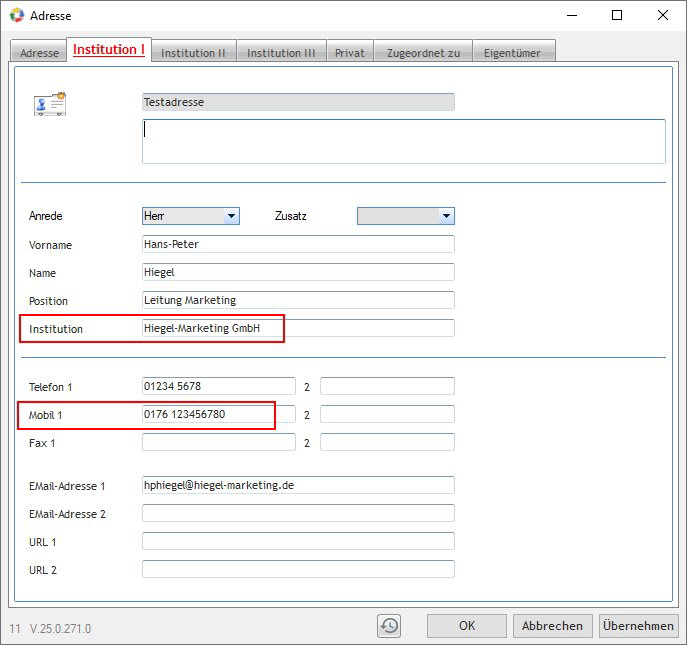
Nach dem Aufrufen der Historie wird das Fenster in den Lesemodus geschaltet (grau)
und das Historien-Steuer-Fenster eingeblendet.
Wir sehen noch den aktuellen Datenstand!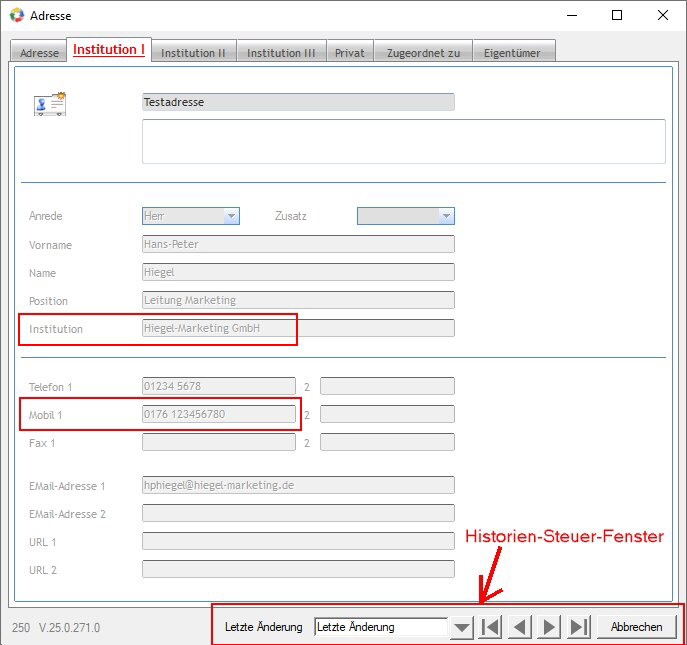
Datenstand bei der allerersten Speicherung. Gespeichert hat der User admin.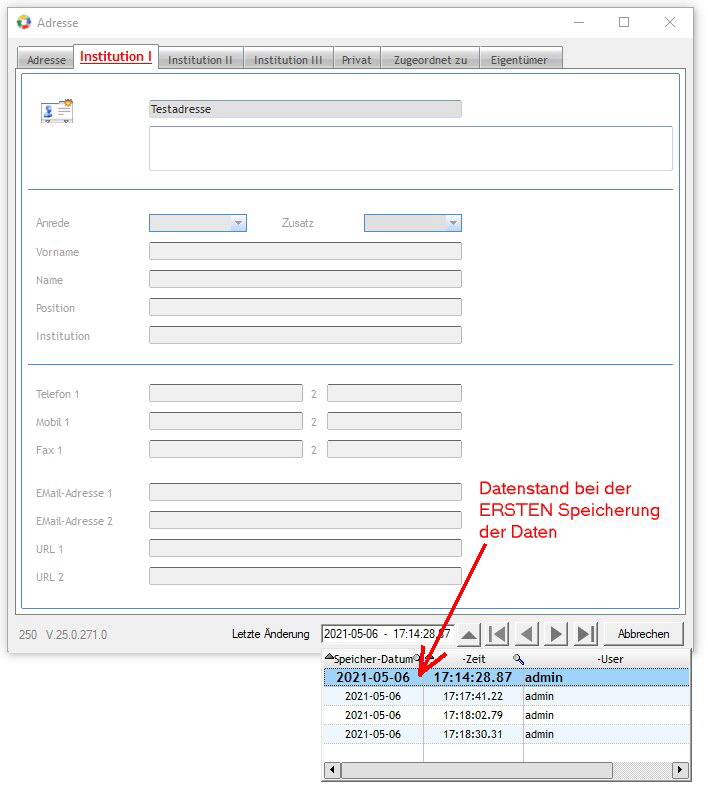
Datenstand bei der zweiten Speicherung.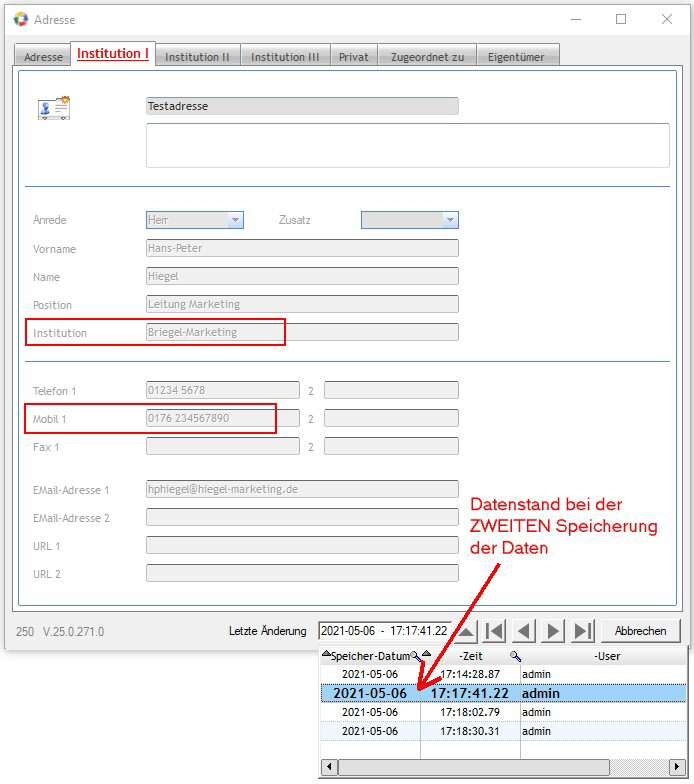
Datenstand bei der dritten Speicherung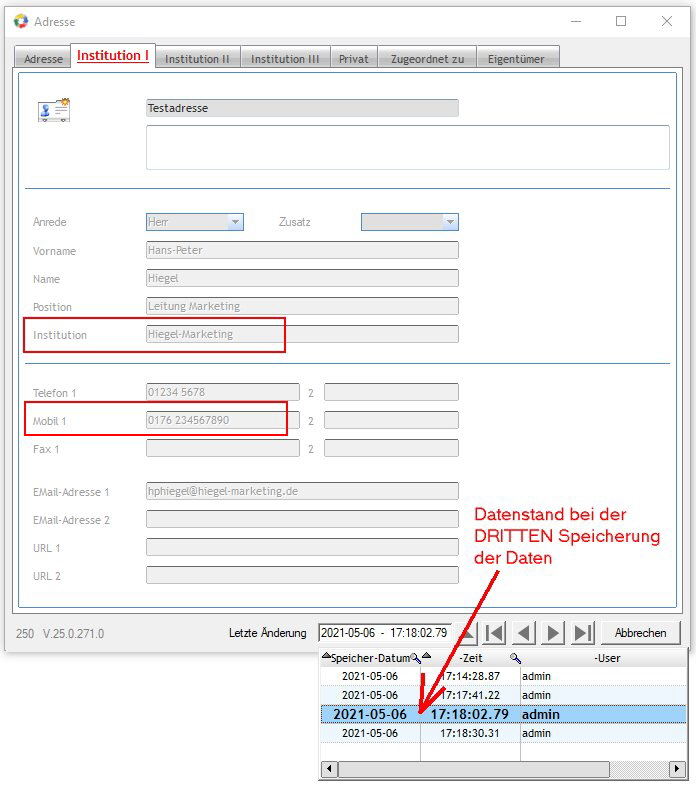
Datenstand bei der vierten und letzten Speicherung der Daten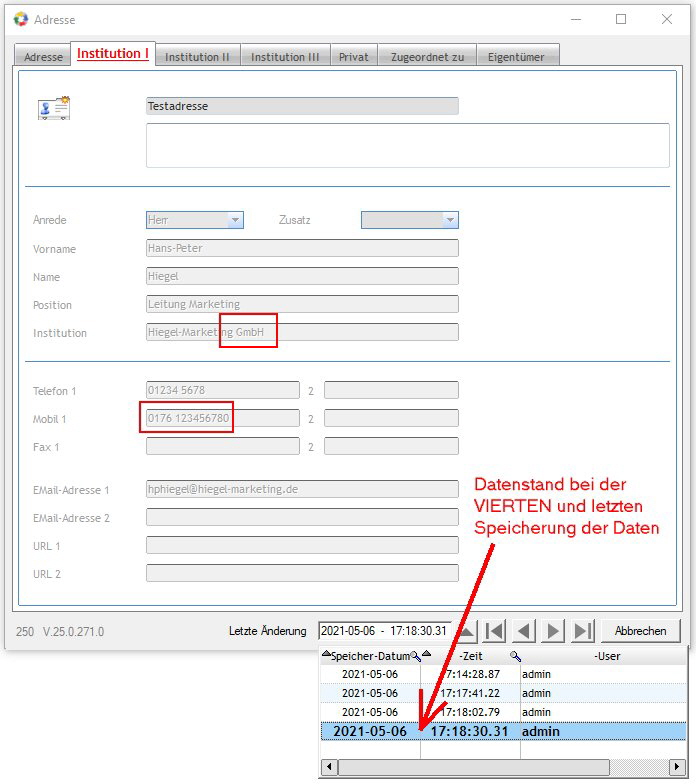
Wurden die Daten NICHT im Objektfenster selbst geändert sondern an anderer Stelle (in einem anderen Fenster), wird dies in der USER-Spalte dokumentiert.
Die hier protokollierten Daten wurden beim Beantworten der WEITEREN FRAGEN im Hauptobjektfenster geändert!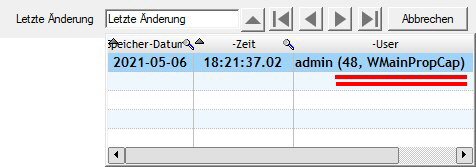
Stand: 20210506
Die Historienführung (Protokollierung)
Wie muss man sich das “möglicherweise enorme Vergrößern der Datenbank” vorstellen; mit welchen Auswirkungen?
Damit die Informationen zu einem Objekt (z.B. einer Verarbeitungstätigkeit) eine korrekte und vollständige Darstellung des Objektes zum Zeitpunkt X ermöglicht, wird nach dem Einschalten der Historie bei jedem Speichern der geänderten Objektdaten eine Kopie des Objektdatensatzes in der Datenbank hinterlegt - also nicht die drei veränderten Infos, sondern der komplette Objektdatensatz.
Beispiel:
Werden die ALLGEMEINEN FRAGEN einer Verarbeitungstätigkeit 10 mal verändert und gespeichert werden 10 Datensätze in die Historiendatenbank gelegt. Der Datenbestand zu den WEITEREN FRAGEN, des DATENFLUSSES, des TEXTES, der GRAFIKEN bleiben dabei unberührt.
Werden die WEITEREN FRAGEN einer Verarbeitungstätigkeit 10 mal verändert und gespeichert werden 10 Datensätze in die Historiendatenbank gelegt. Der Datenbestand zu den ALLGEMEINEN FRAGEN, des DATENFLUSSES, des TEXTES, der GRAFIKEN bleiben dabei unberührt.
Sie verstehen wie es funktioniert.
Die Historienführung beeinflusst NICHT die Startzeit von opus i und auch nicht die Verarbeitungsgeschwindigkeit oder die Druckzeit.
Die Historienführung beeinflusst NICHT die Erstellungszeit eines INTERNEN OPUS I BACKUPS und - RESTORES, weil die Historiendaten NICHT ins interne Backup übernommen werden.
Die Historienführung VERLÄNGERT die Erstellungszeit eines INTERNEN OPUS I ARCHIVES und - RESTORES, weil die Historiendaten ins Archiv übernommen werden.
Die Historienführung wirkt sich insbesondere auf das externe Backup des opus i Verzeichnisses (mit der Datenbank) aus, bzw. auf die externe Sicherung einer angebundenen SQL-Datenbank - Ihre nächtlichen Datensicherungen nehmen im Umfang also peu á peu zu.

Bitte richten Sie Ihre Supportanfrage online an uns oder direkt aus opus i heraus über die implementierte Support-Mail-Funktion.
Sie erreichen uns zu normalen Bürozeiten unter der Telefonnummer +49 6858 6370
kronsoft e.K. Schillerstraße 10 66564 Ottweiler Deutschland Datenschutzerklärung
Neu
20210506
www.kronsoft.de Impressum Datenschutzerklärung
Die Version der WEB-Seite ist 64 (2024-08-18)
